Bukkit插件开发-插件的加载
经过前两期的铺垫,我们终于可以上手敲代码了。此次教程相对于按照第二期教程部署项目的可能稍加麻烦一些,但是!这种部署方法到后期动态调试插件会非常的方便
还是那句话,不懂就问,不会就照做。你总有一天会学有所成,毕竟:“锲而不舍,金石可镂”嘛。

今天我们进入代码界面(这里所用的是第一期项目的部署界面,第二期的开发者不用觉得哎文件目录不太一样啊,就有点恐慌,不用担心,照做即可)
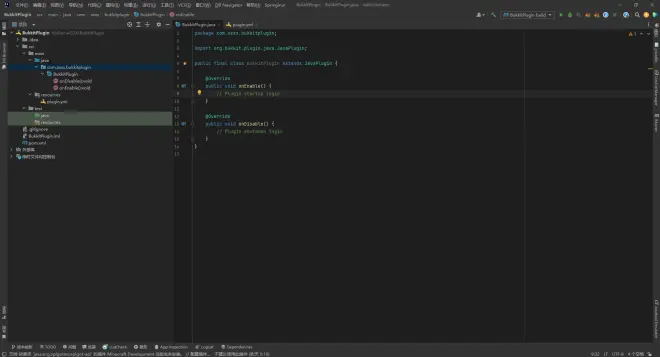
我们在代码第9行那里将光标移动到该行的末尾(写过电子小说的开发者可能操作起来比较简单),然后按下回车键,输入以下一段代码:
插入后的效果如图
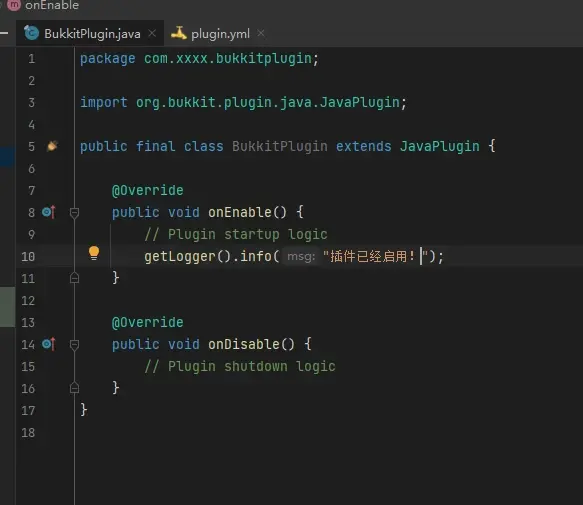
代码工作就写完了(是不是还有点意犹未尽?),心急吃不了热豆腐,我们开始编译插件。首先点击右上角的绿色小箭头,然后等待编译完成
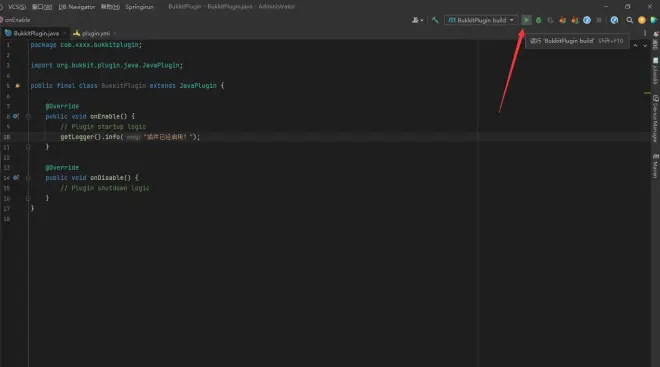
这里插入一段话,作者加载插件时候发现JDK版本对不上,服务端无法加载插件,我们这时候进入项目结构,将项目SDK的17改成1.8(如果没有就按照第一期的方法下载1.8版本)无论是第一期部署还是第二期部署的开发者都要这么做
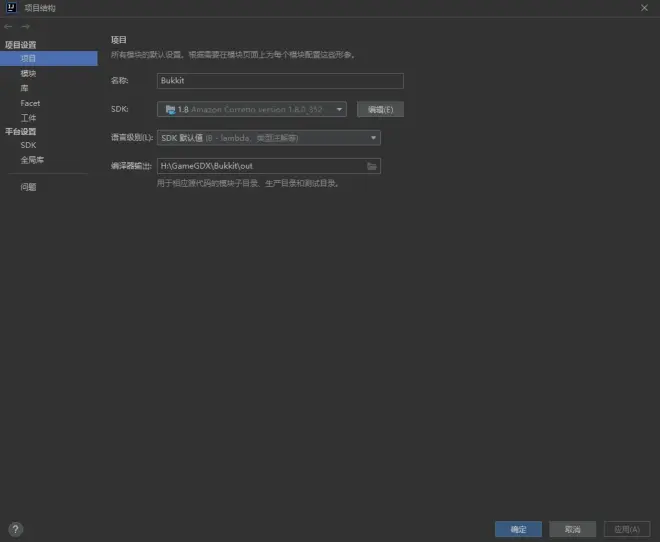
如果是第一期部署的开发者编译会比较简单,直接点击窗口右上角的绿色箭头即可
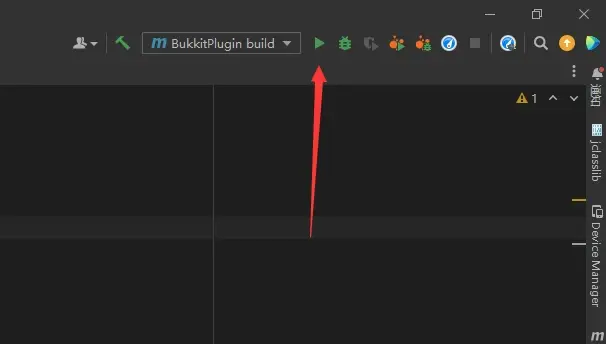
编译完成后我们看到文件列表会多出一个叫做target的文件夹,我们列出文件,就能看到我们编译好的插件了,然后鼠标右键插件,选择打开于Explorer
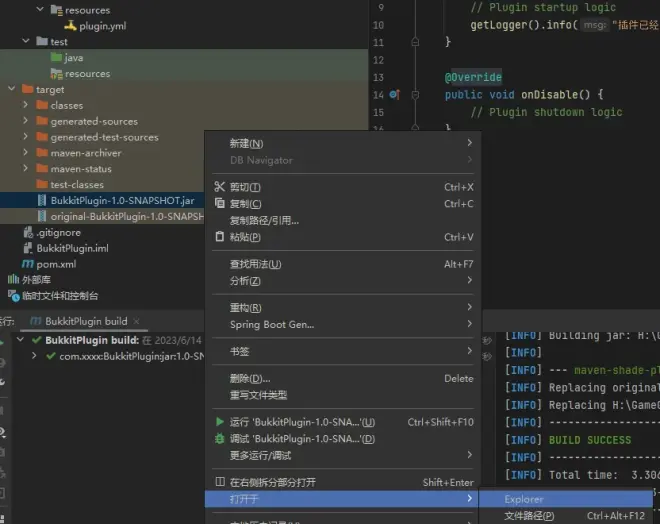
然后我们把插件放入服务端的plugins文件夹即可,以上就是第一期的开发者如何编译一个插件,不过不会部署服务端的开发者,可以看下面的教程来借鉴一下哎,学习如何部署一个MC服务端

第二期部署的开发者配置会有一丢丢麻烦,不过不用担心,我们在项目内创建一个叫做plugins的文件夹
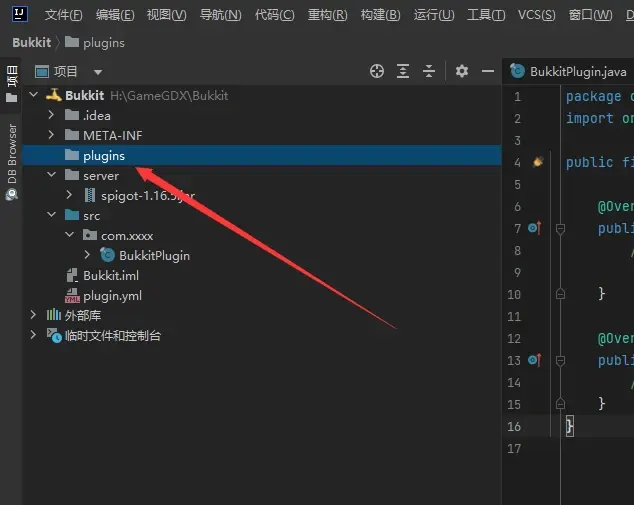
我们鼠标右键spigot-1.16.5jar这个服务端本体,点击运行
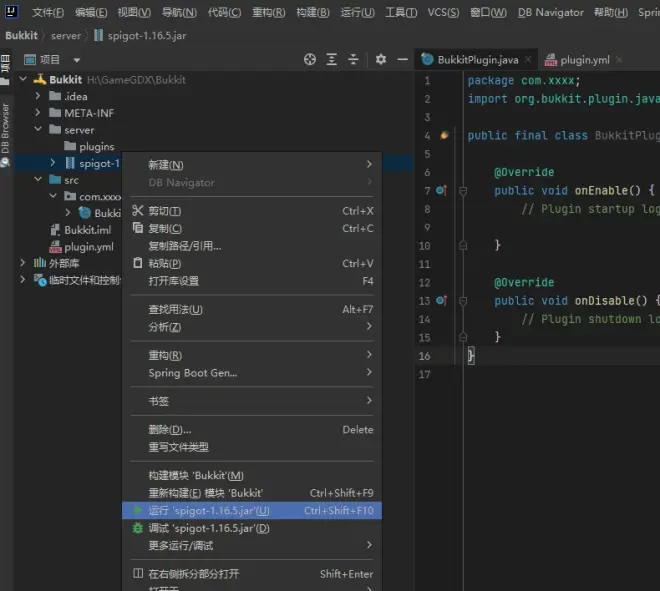
作者在这吃了一个亏,发现JAVA版本太高不能运行1.16.5版本的服务端,这里我们进行新的设置,先打开项目结构,选择下载JDK1.8版本
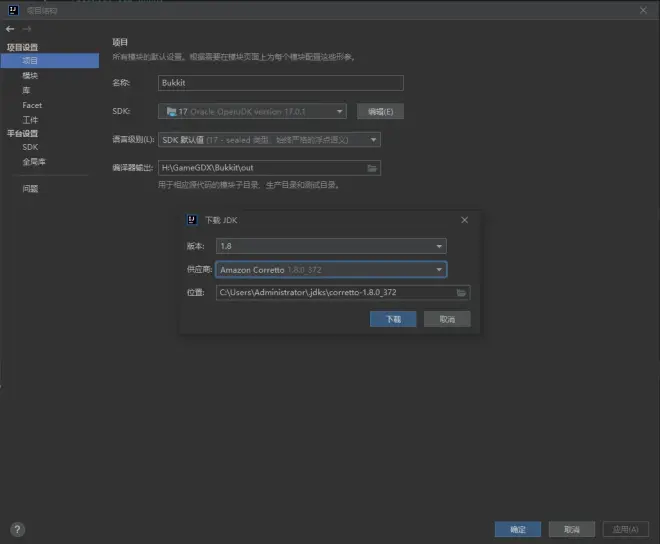
我们回到文件目录,鼠标右键服务端本体点击调试下方的更多运行/调试选项-》修改运行配置
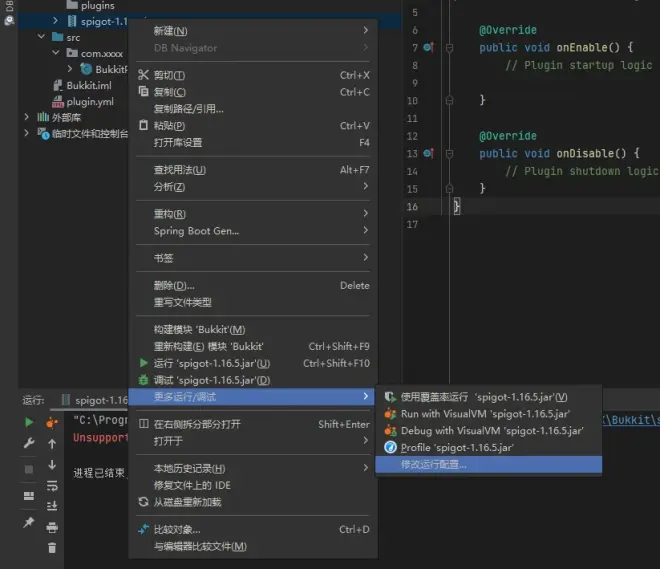
选择我们新下载好的1.8版本,点击确定
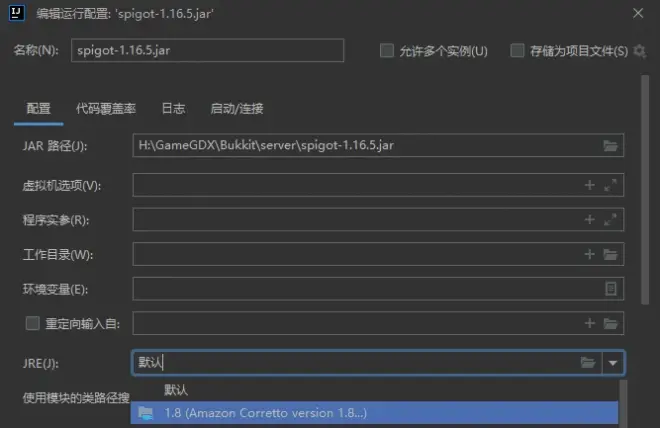
再次点击运行等待服务端启动完成后点击右上角的红色方块关闭服务端(也可以在控制台输出stop关闭)
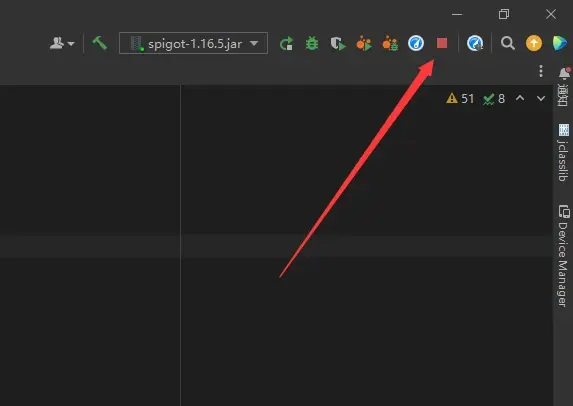
我们会发现生成了一些新的文件,这时候我们找到一个叫做elua.txt的文件,将其中的eula=false改成eula=true
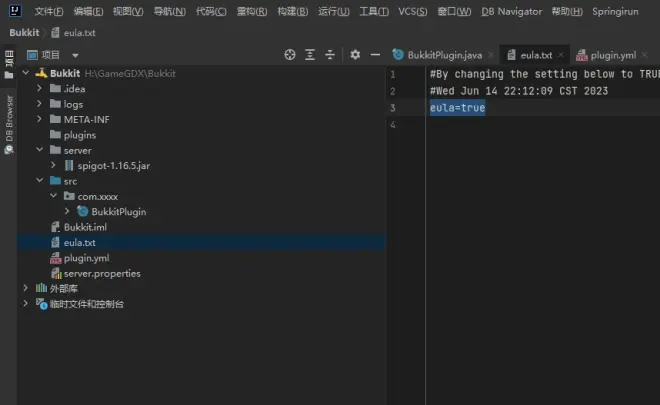
我们寻找一个叫做server.properties的文件,将其中的online-mode选项的值改成false
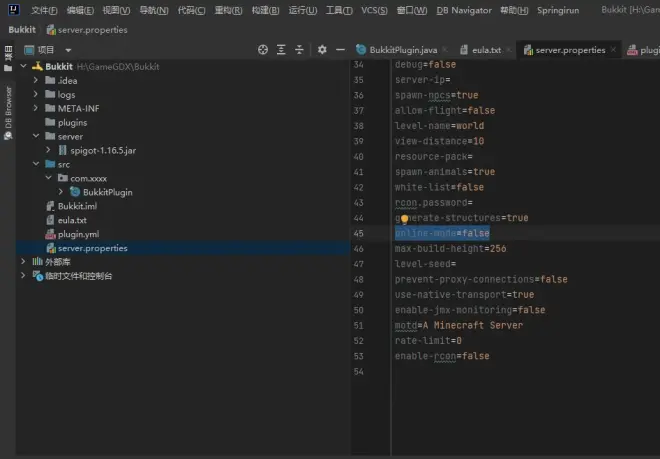
我们再次回到项目结构窗口中,更改JAR输出目录
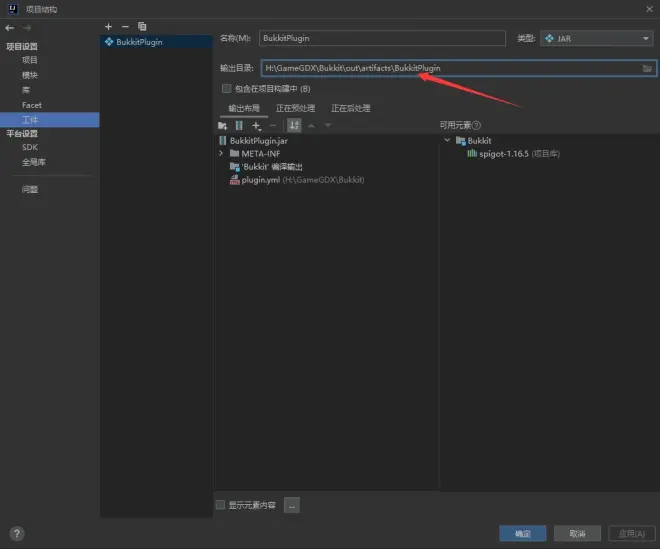
将其中的out\artifacts\BukkitPlugin改成plugins,点击确定

然后我们在IDEA上方栏构建中寻找一个叫做构建工件的选项
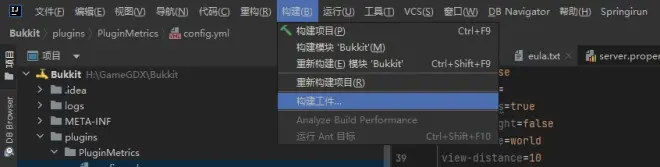
在弹出来的窗口中点击构建

构建成功后我们再次启动服务端
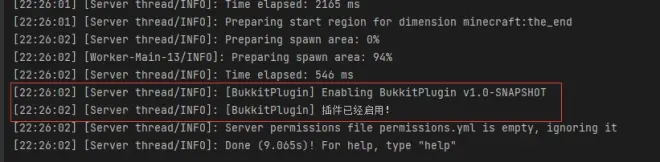
如果在控制台看到这两行信息,代表你的插件加载成功!第一期的开发者在你的服务器控制台上也要寻找这两段信息

作者的话
本期如何部署你的插件教程就结束了,对于新手开发者而言这是你第一次敲上代码,虽然只有短短一行,但已经是很大的突破了。下期我们教学,如何注册一个Minecraft命令,并用你的客户端进入你部署的服务端内使用这个命令。记住,还是那句话,如果开发中遇到任何问题一定要在评论区向作者说明

